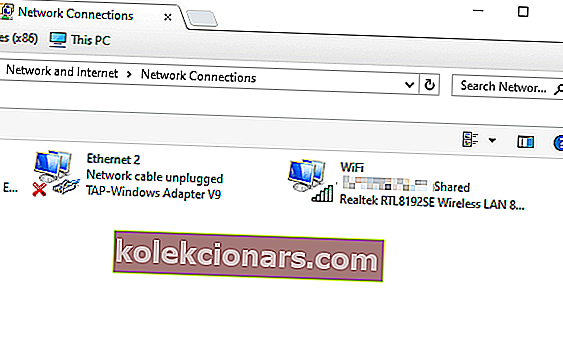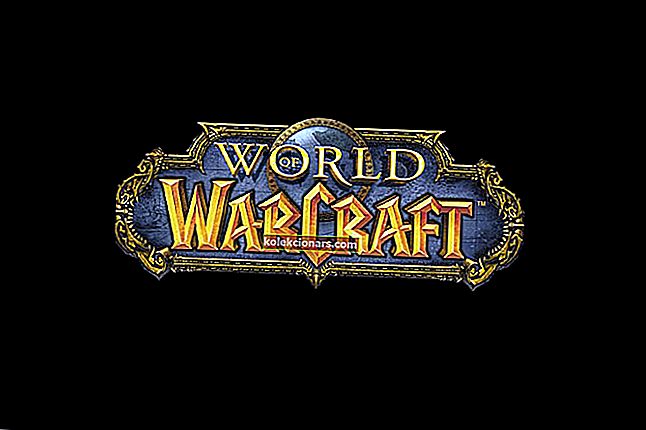Kui olete kunagi veetnud tunde lennujaamas oodates ja teie ainus viis aja veetmiseks on sülearvuti kasutamine, saate aru, kui oluline on eravõrk.
Kuigi see nii on, määravad arvutid mõnikord teie koduvõrku avaliku võrgu konfiguratsiooni juhuslikult. See takistab teil juurdepääsu printeritele või isegi Interneti sirvimist.
Eespool nimetatud põhjustel arutame tänases juhendis kiireimat meetodit, kuidas muuta teie võrguseaded privaatseks.
Lisateabe saamiseks lugege edasi.
Sammud Windows 10 võrgu privaatseks muutmiseks
WiFi-võrguühenduste korral:
- Klõpsake tegumiribalt ( Windowsi kella kõrval ) leitud WiFi- võrguikoonil .
- Valige kasutatav võrk .
- Klõpsake oma võrgu nime ja oleku alt leitud lingil Atribuudid .
- Vastavalt Võrguprofiil lõik sees äsja avatud aken -> märgistada ruut võimalus Private.
Parim privaatsuse kaitse tarkvara Windows 10 jaoks, mille peaksite oma arvutisse installima
Juhtmega võrguühenduste jaoks
- Klõpsake Windows 10 kella kõrval leitud väikesel arvutiekraani sümbolil .
- Avaneb menüü, mis näitab teile saadaolevat traadiga võrku / võrke ja nende olekut.
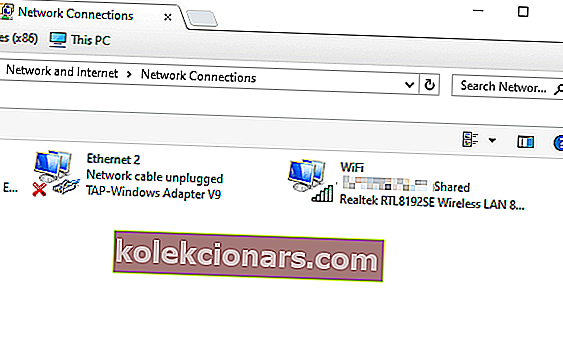
- Klõpsake loendist ühendatud võrku ( nimi varieerub sõltuvalt teie seadetest ).
- See avab uue akna, mis sisaldab teie Etherneti ühenduse seadeid .
- Klõpsake kasutataval võrgul.
- Jaotises Võrgu profiil -> tehke linnuke ruut Privaatne
- See muudab teie Ethernet-ühenduse seaded privaatseks režiimiks.
Järeldus
Tänases lühikeses juhendis käsitlesime parimaid meetodeid, mida järgida, et muuta arvuti võrguseaded privaatseks.
Selle sätte lubamine võimaldab teie arvutil võrgu ohutuks tunnistada, nii et see ei takista teid ühenduse jagamisel, Interneti-ühenduse loomisel ega printeri abil dokumentide printimisel.
Loodame, et see juhend suutis teid mõista, kuidas seda protsessi tuleb läbi viia.
Palun andke meile teada, kas see juhend on osutunud kasulikuks. Võite meiega ühendust võtta, jättes selle artikli all olevasse jaotisse kommentaari.
LOE KA:
- Vastame: mis on Windows 10 võrgu- ja ühiskasutuskeskus?
- 10 parimat kaasaskantava võrguskanneri tööriista, mida kasutada